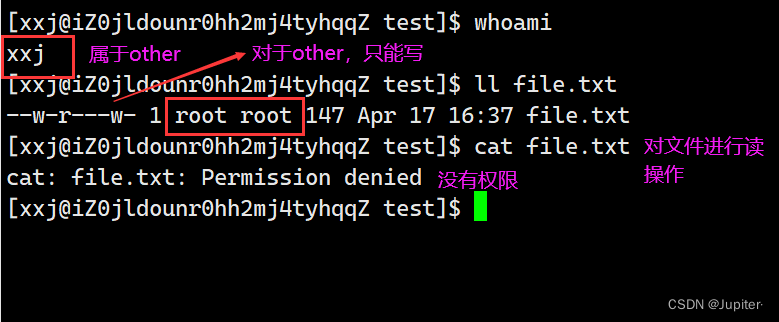🚀Linux用户分类
Linux下有两种用户:超级用户(root)、普通用户。
- 超级用户:可以再linux系统下做任何事情,不受限制
- 普通用户:在linux下做有限的事情。
- 其中:超级用户的命令提示符是“#”,普通用户的命令提示符是“$”。
- 命令:su [用户名]
- 功能:切换用户。
- 例如: 要从root用户切换到普通用户user,则使用 su user,不需要输入用户密码。
要从普通用户user切换到root用户则使用 su root(root可以省略),以及普通用用户切换成另一个普通用户 ,使用su user,此时系统会提示输入该用户用户密码。
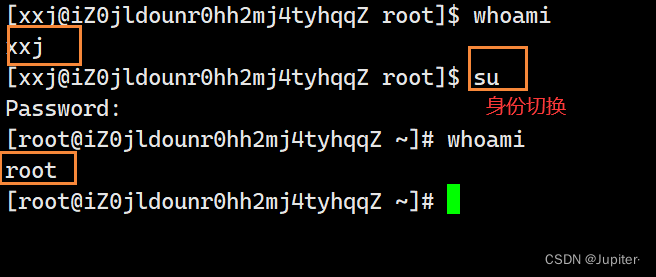
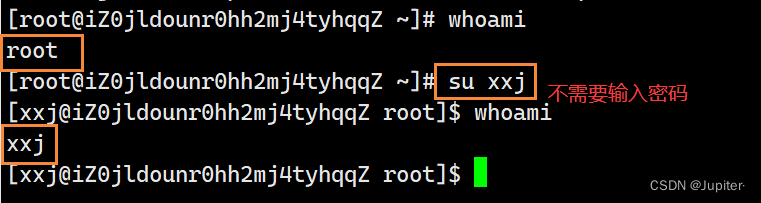
命令:su -
功能:用root身份重新登录一次。
示例:
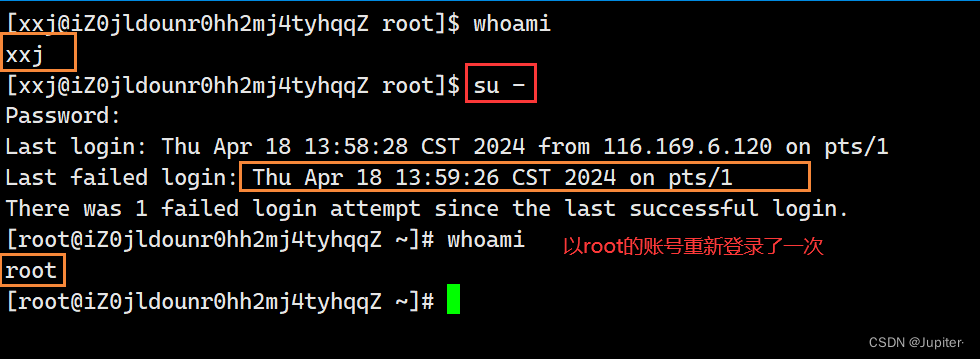
命令:sudo
功能:对一条指令进行短暂的提权。(以root的身份去跑)
- sudo tough file.txt //以root身份创建一个文件(file.txt)
当第一次使用sudo的时候,是需要输入密码的,但是后面的十多分钟分钟以后,不需要输密码了。
注意:不是所有的普通用户都能去执行sudo指令,只有在sudoers这个文件中的用户(类似于白名单),才可以执行。
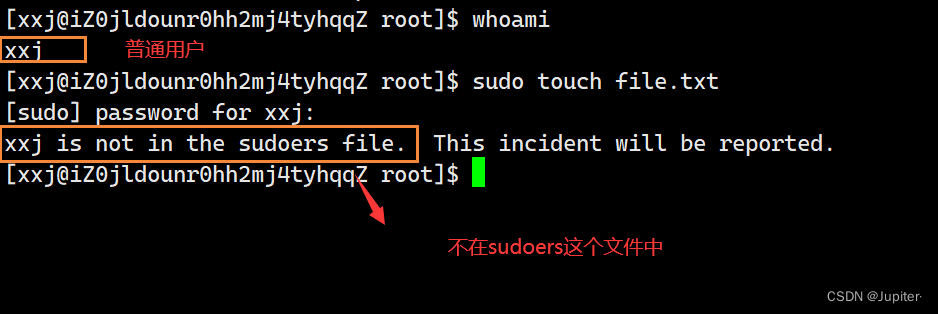
🚀Linux权限管理
🚀文件访问者的分类(人)
文件和文件目录的所有者:u—User(拥有者)
文件和文件目录的所有者所在的组的用户:g—Group(所属组)
其它用户:o—Others (其他)
🚀文件类型和访问权限(事物属性)
一个文件的权限的属性:是否可,读(r),写(w),执行(x)。
超级用户具有超级权限,可读可写可执行
如下图中:当我们 ll 指令,展现目录下的所有文件/目录时,前面的那 1+3+3+3 =10个字符(绿色圈出),分别有自己的含义:
- 第一个字符表示的是该文件的类型,后面剩下的9个字符,分为3组
- 第一组表示,拥有者 对于该文件的权限。
- 第二组表示,所属组 对文件的权限。
- 第三组表示,其他人对该文件的权限。(对于下面的例子,既不=不是拥有则也不是所属组,则就是其他)
每一组里面有三个字符,分别表示对文件是否能 读写执行
其中,r,w,x分别表示可读,可写,可执行
其中 - 表示不能的意思
例如:rw- :表示的是可读可写不能执行 也可以用二进制 (110=6)表示
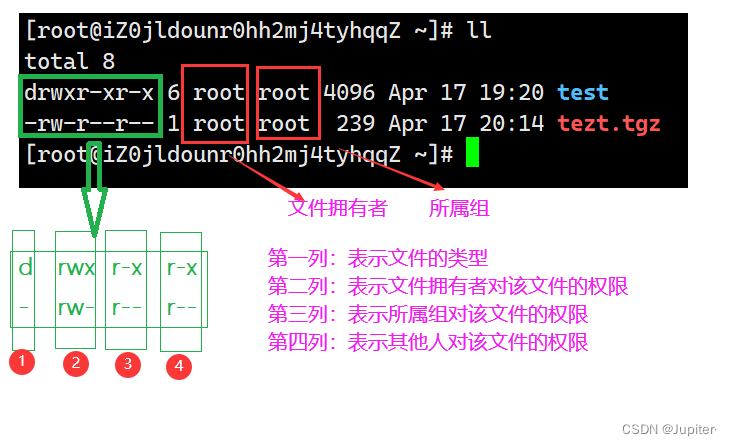
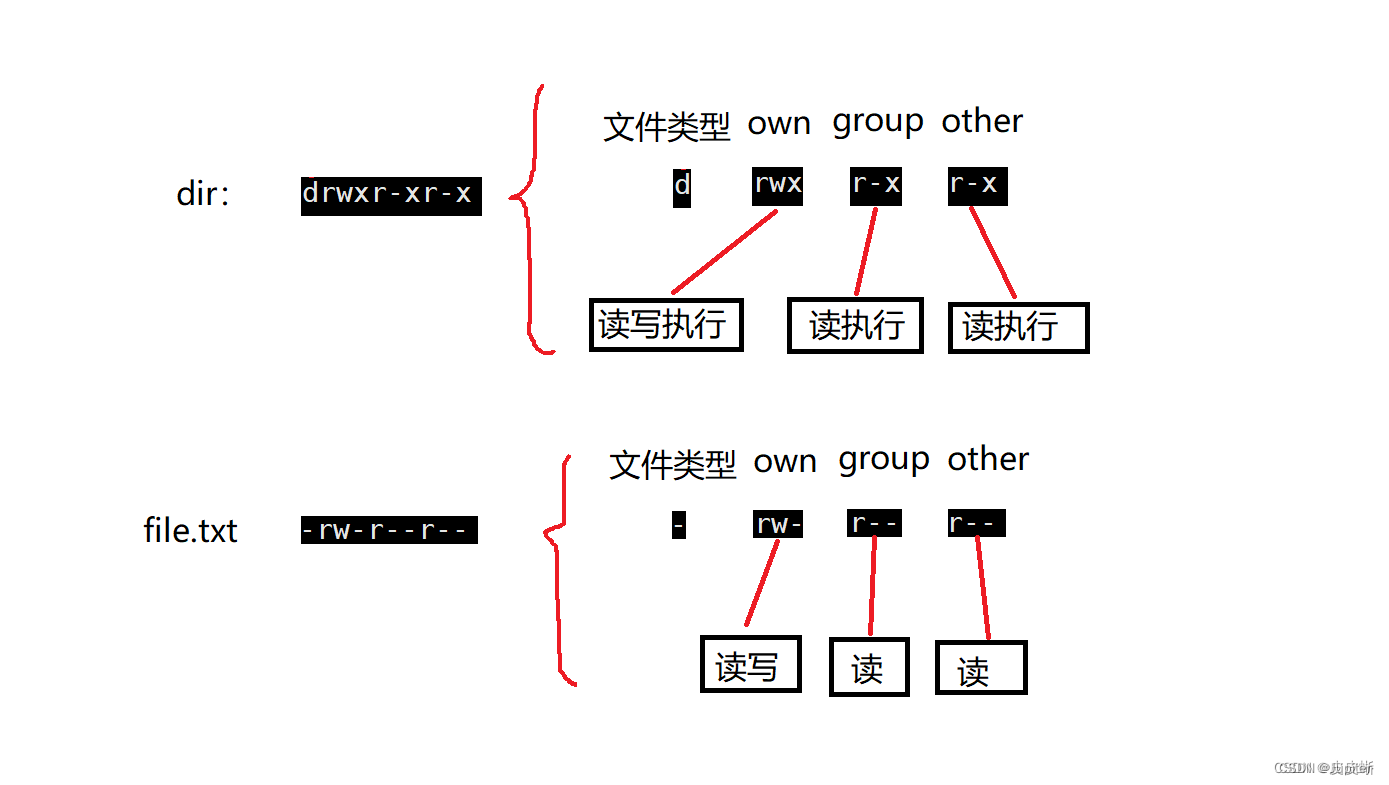
🚀怎么修改权限
注意:只有文件的拥有者才可以改权限
拥有者:user—>u
所属组:group—>g
其他:other—>o
所有人:all —>a
命令: chomd 谁+/-权限 文件名
其中:+表示给该权限,-表示删除该权限
示例: chomd u+r file.txt //给使用者增加读权限
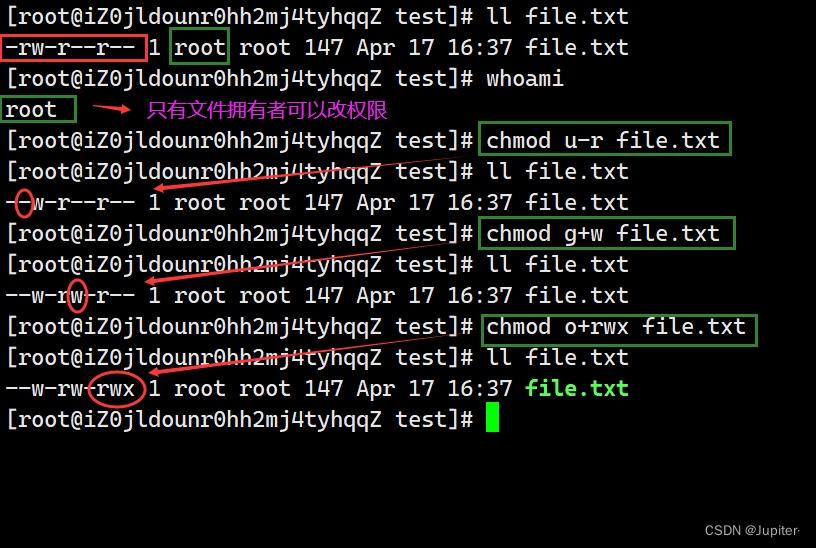
也可以逗号隔开,进行多个权限修改。
示例:
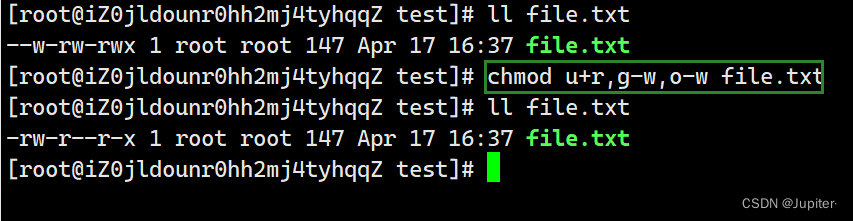
所有人增加或则删除权限
示例:
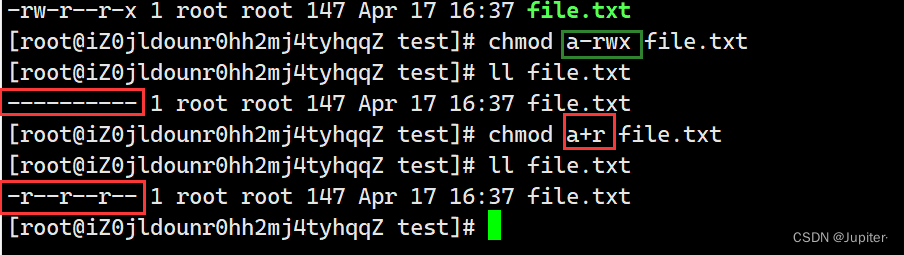
其中,这三个字符组成的权限,可以用3个二进制位表示(1表示由该权限,0表示没有)。
例如
rwx —>(111) -->7 可读可写可执行
rw- —>(110) -->6 可读可写不可执行
所以,我们在修改权限的时候也可以这样使用
chmod 数字 文件名
chmod 777 file.txt //将所有人的权限改为可读可写可执行
chmod 000 file.txt //将所有人的权限都删除
其中,三个数字分别代表 拥有者,所属组,其他 ,的权限
示例:
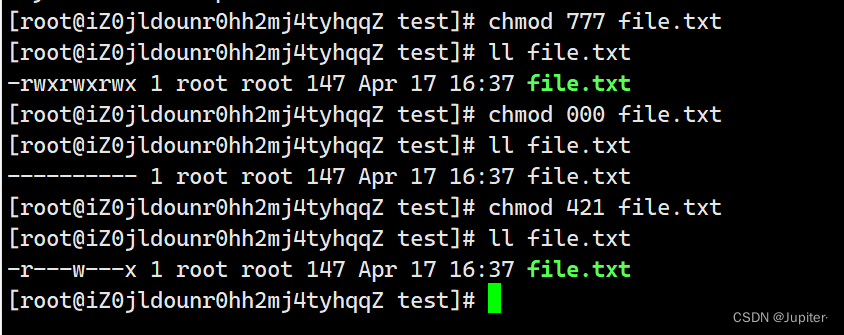
验证权限:
示例: